Los altavoces inteligentes se están volviendo más inteligentes día a día. Con sólo su voz, puede controlar sus productos smart-home, buscar en la Web, reproducir y transmitir música por secuencias, obtener respuestas a sus consultas y realizar otras tareas similares sin usar las manos ni siquiera mover un dedo.
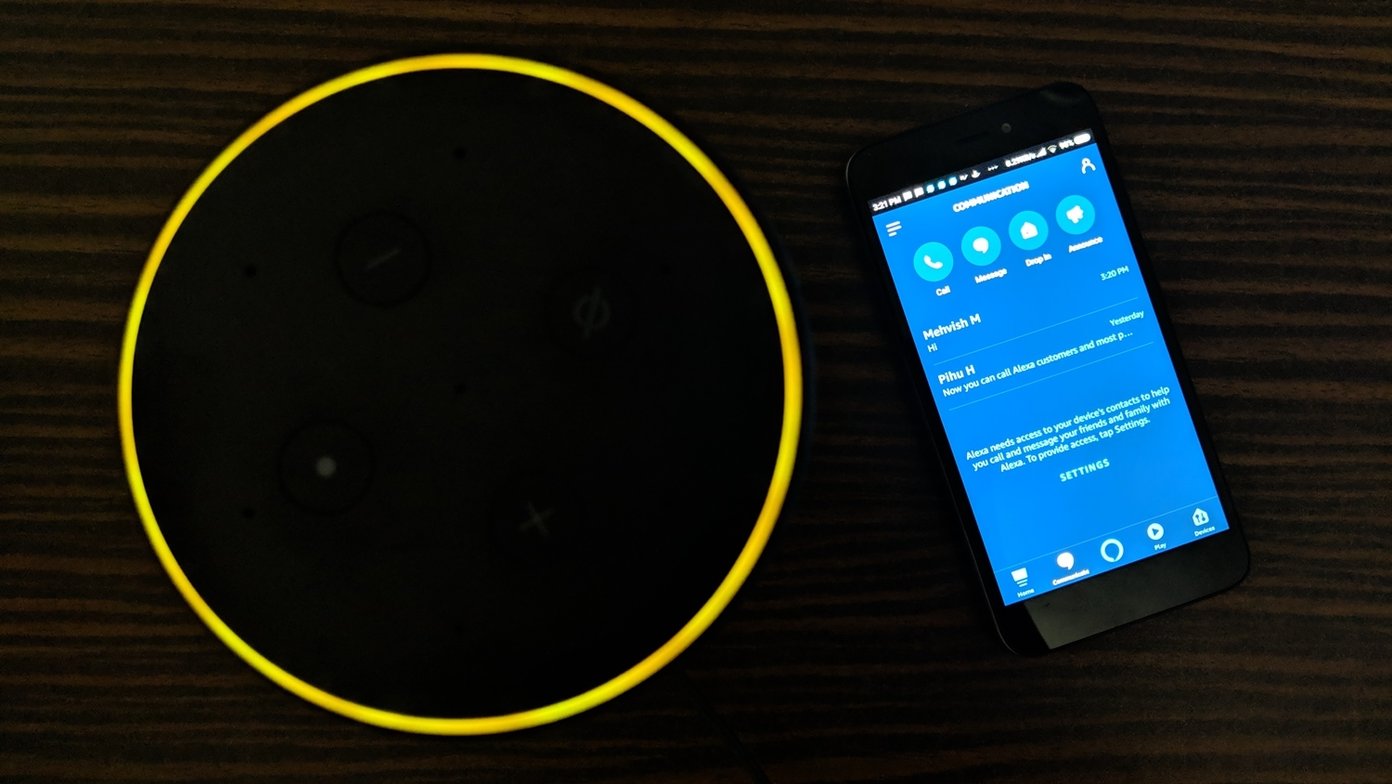
Parece que los altavoces inteligentes van a sustituir a los teléfonos inteligentes. Pero, ¿qué pasa con las llamadas y la mensajería, la funcionalidad principal de los teléfonos inteligentes? Eso ya forma parte de los altavoces inteligentes como Amazon Echo, que te permiten llamar y enviar mensajes gratuitos a la gente a través de tu dispositivo Echo.
Entonces, ¿qué es el Eco llamando y enviando mensajes y cómo funciona? Profundicemos en el mundo de los servicios de comunicación de Alexa para entenderlo mejor.
Tabla de contenidos
- 1 1. Dispositivos compatibles
- 2 2. Cómo funciona
- 3 3. A quién puede llamar y enviar un mensaje
- 4 4. Cómo saber si alguien está llamando o enviando mensajes
- 5 5. Hacer llamadas con Alexa
- 6 6. Responder, rechazar y finalizar llamadas
- 7 7. Control de volumen de llamada
- 8 8. Mensajes admitidos
- 9 9. Enviar mensajes
- 10 10. Reproducir mensajes
- 11 11. Enviar SMS a través de Eco
- 12 12. Desactivar timbre entrante
- 13 13. Activar No molestar
- 14 14. Administrar el perfil de llamadas
- 15 15. Conozca sobre la privacidad
- 16 Solución rápida: No se puede hacer llamadas
1. Dispositivos compatibles
La función de llamadas y mensajería funciona en todos los dispositivos Echo, aplicaciones Alexa para iOS y Android, y tabletas Amazon Fire. Usted no tiene que estar en el mismo medio para que pueda mezclar y combinar los medios. Por ejemplo, puede llamar o enviar un mensaje desde la aplicación Alexa a un dispositivo Echo o llamar de un dispositivo Echo a otro y así sucesivamente.
2. Cómo funciona
Los servicios de comunicación de eco aprovechan las ventajas de Internet para llamadas y mensajes. No consumen los créditos de llamadas o de mensajería de tu teléfono (a menos que envíes un SMS). Sin embargo, los cargos por datos se aplicarán dependiendo de su plan para datos Wi-Fi o móviles.
3. A quién puede llamar y enviar un mensaje
La llamada de eco funciona independientemente de su ubicación, y usted podría estar sentado al lado de la otra persona o a kilómetros de distancia. Sin embargo, sólo puede hacer y recibir llamadas de contactos de Alexa. Esto significa que esos contactos deben estar registrados con Alexa (vía Echo, Alexa app, o Fire tablet).
En países como EE.UU., Canadá y México, puedes hacer llamadas a algunos números móviles y fijos de forma gratuita. Sin embargo, para recibir llamadas telefónicas regulares, necesitará el accesorio Echo Connect.
Del mismo modo, puedes enviar mensajes como cualquier otra aplicación de chat sólo a los contactos de Alexa. Para enviar un mensaje a los usuarios que no sean de Alexa, deberá enviar un SMS.
4. Cómo saber si alguien está llamando o enviando mensajes
Cuando alguien te llama, la notificación será enviada a la aplicación Alexa y a todos los dispositivos Echo enlazados. Para los usuarios de Echo, la luz se volverá verde y escuchará un tono de llamada junto con el nombre de la persona que llama anunciado por Alexa.
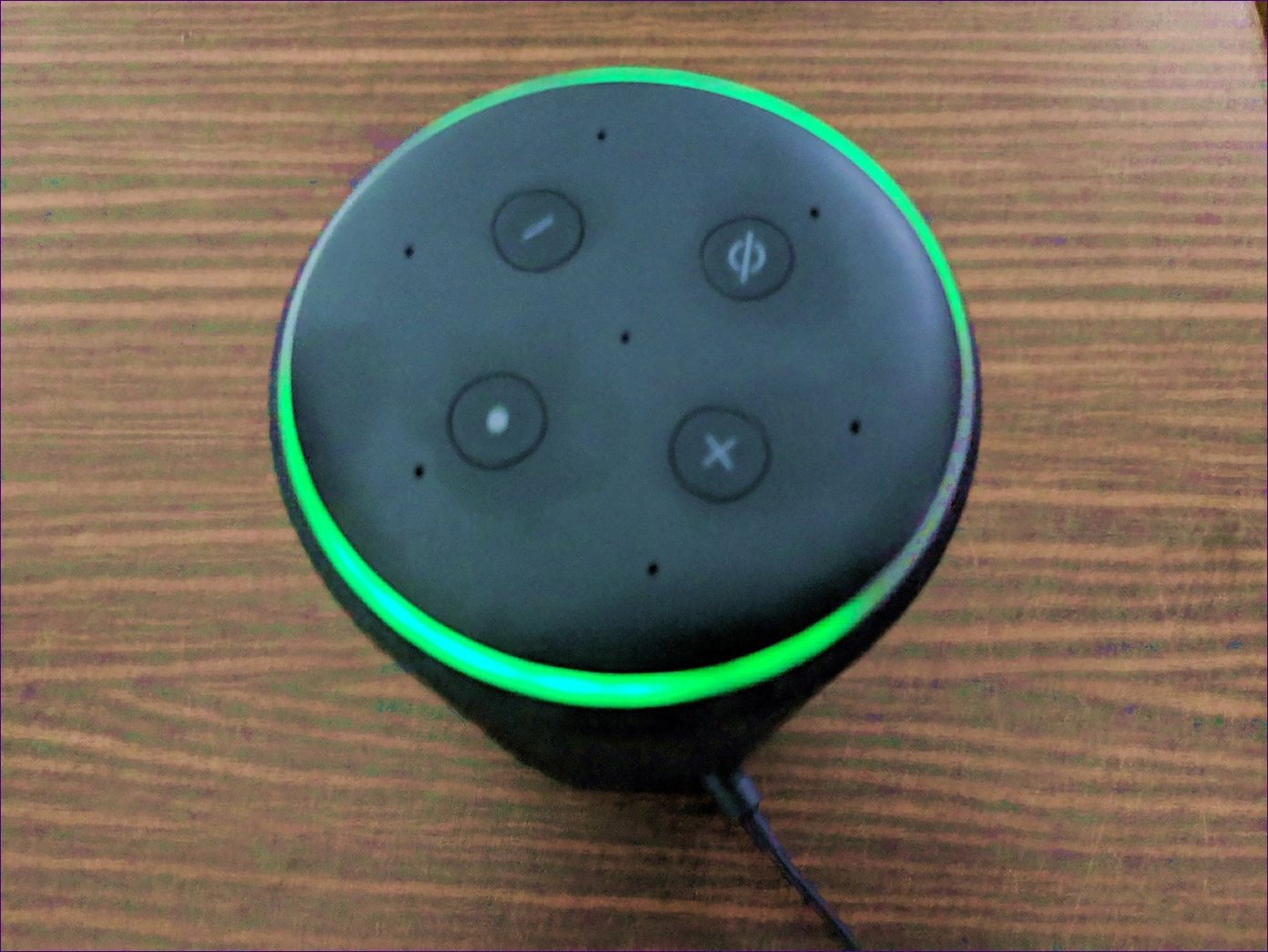
En la aplicación Alexa, la tarjeta de contacto aparece en la pantalla con las opciones de contestar o ignorar la llamada.
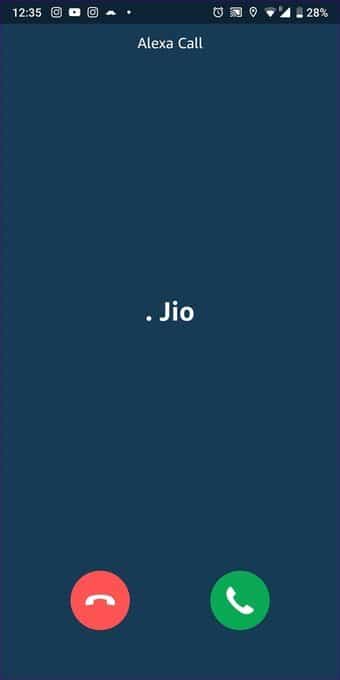
En el caso de nuevos mensajes, recibirá una notificación en su teléfono, y el dispositivo de eco sonará con luz amarilla alrededor de él.

5. Hacer llamadas con Alexa
Para llamar a alguien a través del Eco, utilice los siguientes comandos:
- Llamada[Nombre] Echo – Se usa para llamar a otro dispositivo Echo. Por ejemplo, llama a la eco de Robert.
- Llamada[Nombre de contacto] – Se utiliza para llamar a un número de teléfono móvil o fijo
- Llamada[Dígitos de contacto] – Se utiliza para marcar números directamente (incluyendo el código de área) del número al que desea llamar. Por ejemplo, llame al 919712345678
Cuando los contactos tienen más de un número, Alexa le pide que elija el número al que desea llamar.
Aunque la aplicación Alexa muestra todos los contactos, sólo se pueden hacer llamadas a los contactos de Alexa. Pulse sobre la tarjeta de contacto para determinar si es un usuario de Alexa o no. Si es así, verá las opciones de audio y video llamadas de Alexa. 2. Pulse sobre la opción deseada.
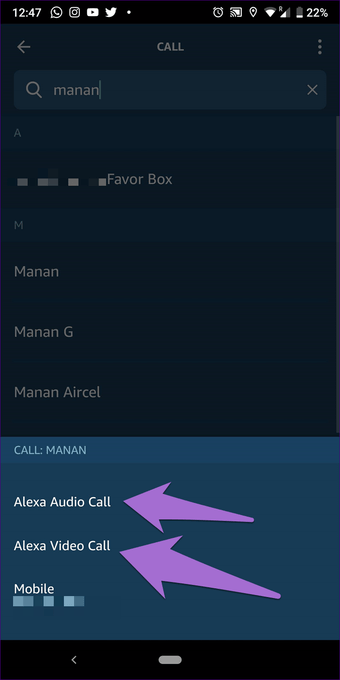
6. Responder, rechazar y finalizar llamadas
Puede recibir llamadas desde la aplicación Alexa o a través de su dispositivo Echo. Para la aplicación Alexa, utilice los botones en pantalla para responder o rechazar. Para responder a la llamada del Eco, di: «Responde» y rechaza, di: «Ignora». La luz del Eco permanecerá verde mientras esté en una llamada.
Nota: Eco no notificará sobre sus llamadas telefónicas habituales, y usted no puede responder a tales llamadas desde él.
Mientras esté en una llamada, utilice el comando «Colgar» o «Finalizar llamada» para desconectarla. Sí, la otra persona también escuchará la orden. Así que si estás tratando de ignorar a alguien, utiliza las llamadas normales.
7. Control de volumen de llamada
Utilice el comando, «Subir/bajar el volumen» para controlar el volumen del Eco mientras está en una llamada. También puede utilizar los botones de su dispositivo Echo para controlarlo.
Nota: La otra persona escuchará los comandos mientras usted está en una llamada.
8. Mensajes admitidos
En los dispositivos Echo, mientras que puede escuchar mensajes de voz y de texto, sólo puede enviar mensajes de voz a través de ellos. Curiosamente, si el receptor lo comprueba en la aplicación Alexa, también podrá leer un mensaje sin audio.
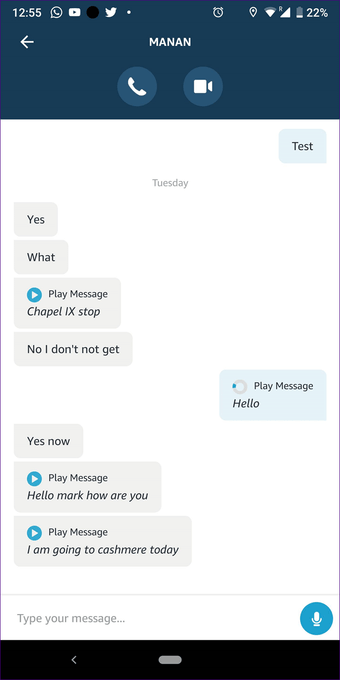
Alexa app soporta mensajes de voz y de texto. Para los mensajes de voz creados en un idioma compatible, el texto se transcribirá automáticamente para otros usuarios de la aplicación Alexa.
9. Enviar mensajes
Utilice el comando, «Enviar un mensaje a[nombre del contacto]» para enviar mensajes de voz a través de Echo.
10. Reproducir mensajes
De forma similar a las llamadas, puede leer y responder a los mensajes de la aplicación Alexa y del dispositivo Echo. Repite el comando «Reproducir mis mensajes» para escuchar el mensaje en el Eco. En el caso de los dispositivos móviles, recibirá una notificación como cualquier otra notificación. Actúa directamente o abre la aplicación Alexa y navega a la pestaña Comunicación para comprobar los nuevos mensajes.
11. Enviar SMS a través de Eco
En los dispositivos que ejecutan Android 5.1 Lollipop y superior, puedes enviar SMS desde los dispositivos Echo compatibles. Por supuesto, se le cobrará por el SMS de acuerdo con su plan de SMS, ya que el mensaje se envía a través de sus servicios telefónicos.
Nota: Este servicio no está disponible para dispositivos iOS.
El receptor del SMS recibirá un enlace a sus mensajes de voz y su transcripción de texto. Actualmente, no puede enviar mensajes de grupo o MMS.
Nota: Su Eco no puede leer el SMS recibido en su teléfono.
Para enviar SMS, primero debe activar el servicio en la aplicación Alexa. Para ello, abra la aplicación, vaya al icono Comunicar en la parte inferior, puntee en el icono Contactos seguido de Mi Perfil y Configuración. Habilitar Enviar SMS.
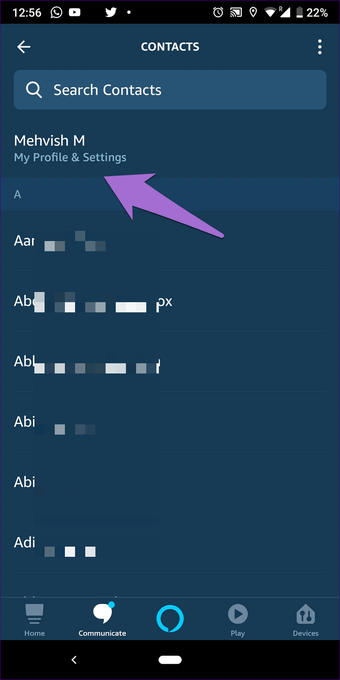
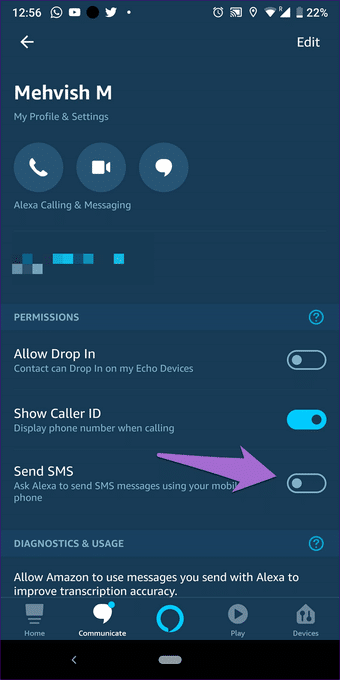
Utilice el comando «Texto[nombre del contacto]» o «Texto[número de teléfono]»para enviar mensajes SMS a cualquier persona de la lista de contactos de su teléfono.
12. Desactivar timbre entrante
Cuando desee que su dispositivo Echo esté en silencio, puede desactivar el tono de llamada para las llamadas entrantes. Cuando lo haga, se le notificará de las llamadas entrantes sólo a través de la luz verde de sus dispositivos Echo. Nada cambia para la aplicación Alexa a menos que pongas el teléfono en silencio.
Nota: Necesita desactivar el timbre entrante por separado para cada dispositivo si posee varios altavoces Echo.
Para apagarlo, vaya a su altavoz Echo en Dispositivos en la aplicación Alexa y pulse sobre Sonido. Desactiva la configuración del timbre de llamadas entrantes.

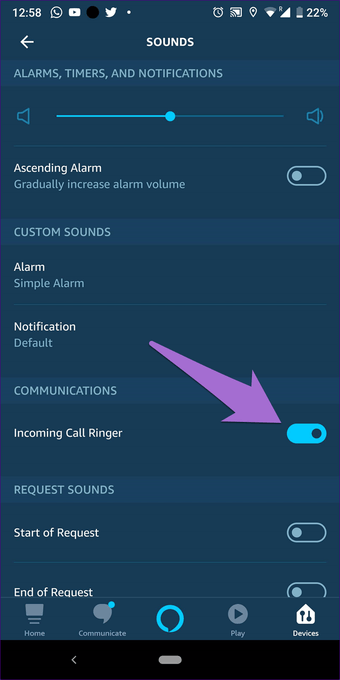
13. Activar No molestar
El método anterior sólo desactiva el tono de llamada sin desactivar las luces o los mensajes. Para ello, los altavoces Echo tienen el modo de no molestar.
Cuando está habilitado, todas las alertas de llamadas y mensajes, incluidas las de drop ins, se deshabilitarán en el dispositivo Echo.
Punta: Incluso puede programar el modo de no molestar.
Para habilitar este modo, vaya a la configuración de su dispositivo Echo en Dispositivos en la aplicación Alexa y habilite No molestar.
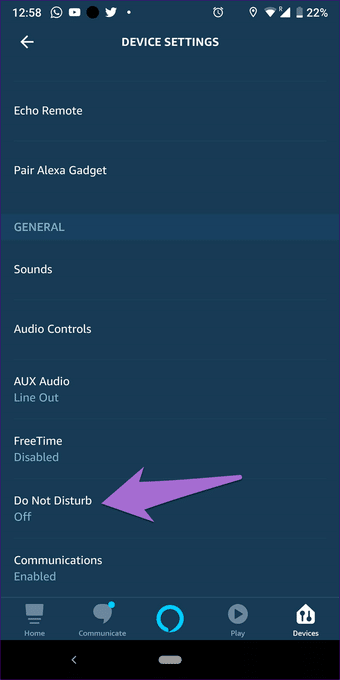
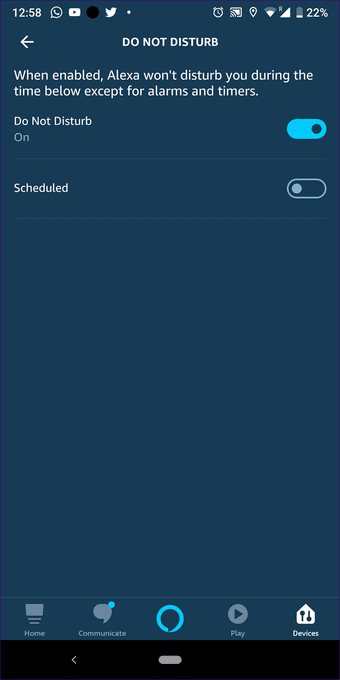
14. Administrar el perfil de llamadas
Para cambiar tu nombre de llamada, habilitar la función de drop in o deshabilitar el identificador de llamadas, puedes hacerlo en la configuración de tu perfil. Para ello, pulse sobre el icono Contactos en Comunicación seguido de Mi perfil y configuración.
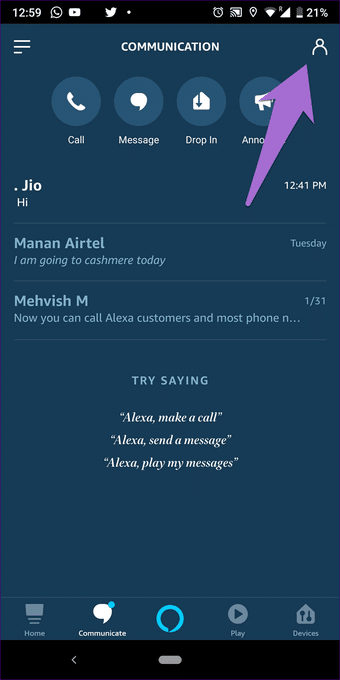
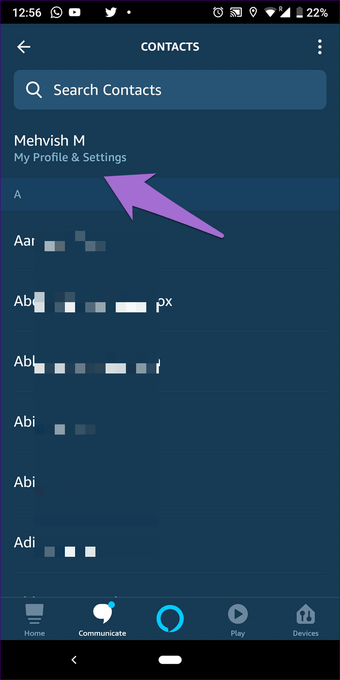
15. Conozca sobre la privacidad
Múltiples personas pueden usar el mismo dispositivo Echo. Aunque eso está bien si lo usas para hacer preguntas sencillas, pero cuando se trata de llamadas y mensajes, la privacidad juega un papel clave. Imagine que su familiar llama a sus contactos.
Afortunadamente, Amazon ha proporcionado el perfil de voz o la función de usuario múltiple para evitarlo. Su altavoz de Eco usa su voz para determinar y encontrar los contactos relacionados con su cuenta.
Nota: Los perfiles de voz no funcionan para las llamadas entrantes, ya que cualquiera puede responder a la llamada con Eco. 
Solución rápida: No se puede hacer llamadas
Si no puede aprovechar las funciones de llamadas y mensajería, pruebe estas soluciones.
1. Habilitar la función de comunicación de Alexa
Necesitas habilitar el servicio primero en la aplicación Alexa para usarlo. Lo mismo ocurre con la otra persona. Si está intentando llamar a alguien que no lo ha activado, no podrá ponerse en contacto con él.
2. Números admitidos
Como se mencionó anteriormente, usted puede hacer llamadas a los contactos de Alexa y a algunos números en los EE.UU., Canadá y México solamente. Si está intentando llamar a otros números, la llamada no llegará.
Las llamadas tampoco son compatibles con números de emergencia, números con tarifas especiales, números gratuitos y códigos de marcado abreviados.
